kb4019472 x64位是一款专为win10系统打造的升级工具,能帮助用户有效修复升级win10系统,完善电脑漏洞,让你的电脑更加安全,稳定,还有小伙伴表示win10 kb4019472更新失败,小编为你带来解决方法,需要的话就来下载!
win10 kb4019472安装失败怎么办
方法一:
关闭所有安全软件的实时监控等保护功能,包括Windows10自带的Windows Defender。根据一些用户的观察,上述安装失败问题可能是由于这些安全软件阻拦所致,因此在关闭安全软件后可能会正常完成安装。
方法二:
如果关闭杀软无济于事,可在下方链接手动下载补丁安装包,手动安装更新,可能会解决问题。
kb4019472补丁介绍
Win10今天推送的更新主要是针对1607版本的KB4019472,安装此更新后系统核心为14393.1198,闪电小编这里推荐LTSB版本使用,至于PRO专业版企业版建议使用1703的其它更新。
kb4019472补丁特别说明
经各大论坛的调查,本次病毒攻击是国际性质的,在国内疑似通过校园网快速传播的Onion勒索病毒。
据悉,教育网并没有如其他运营商网络一样对诸如445等危险端口进行封禁,因此本次病毒在校园网用户当中得到大规模传播,并且,部分同学的操作系统并未更新最新安全补丁,也在一定程度上增大了风险。
以下是我们对于通过关闭危险端口的方式,减少被攻击风险的教程,在开始之前,请立刻将你的电脑断网!!!
首先,Win+R打开运行,输入gpedit.msc进入组策略编辑器。
在左侧边栏中,依次选取 “Windows 设置 - 安全设置 - IP安全策略,在 本地计算机“
接下来右键单击 “IP安全策略,在 本地计算机”,并选择“创建IP安全策略”
随后在跳出的“IP安全策略向导“中右键
在第二步的名称中输入“封禁端口”然后一路“下一步”
然后单击“完成”
在随后跳出的封禁端口属性窗口中,单击添加。
需要注意的是不要勾选右下角的“使用添加向导”
然后在"新规则 属性"窗口中,单击左下角的"添加"
在IP筛选器列表窗口中,单击右侧的添加按钮,需要注意的是这里也不要点击右下角的"使用添加向导"
在弹出的IP筛选器属性窗口的地址选项卡中,原地址选择“任何IP地址”,目标地址选择“我的IP地址”
然后选择协议选项卡,选择协议类型为:TCP,设置IP协议端口为"从任意端口""到此端口":445,并单击确定。
然后在IP筛选器列表中单击确定。
然后在新规则属性中,单击筛选器操作选项卡
单击下方的添加,并且不要勾选右侧的使用添加向导。
在新筛选器操作属性中,选择“阻止”,并切换到常规选项卡,将名称改为阻止。
单击确定,回到新规则属性窗口中的筛选器操作,勾选刚才建立的“阻止”,在切换到IP筛选器列表,勾选刚才建立的“445”。然后单击应用,再单击关闭。
然后单击“确定”
回到组策略编辑器,右键单击右侧刚才创建的“封禁端口”,在右键菜单当中选择分配,就成功关闭了445端口。
还可能需要关闭的端口包括135、137、138、139,操作与上述关闭445的操作相同。
到这里,你就完成了关闭危险端口的操作,可以安心地继续写你的毕业设计了。
国内安全公司360已推出针对此次攻击的漏洞检测工具,你也可以通过手动下载微软三月安全补丁包中“KB4012215”补丁的方式来修复本次漏洞。
- PC官方版
- 安卓官方手机版
- IOS官方手机版
















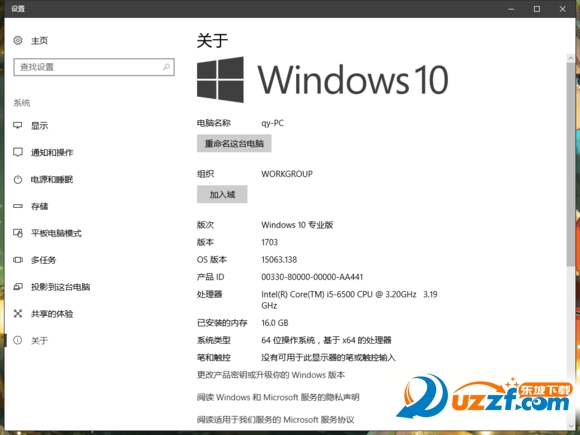
 rutracker访问插件0.9.28 免费版
rutracker访问插件0.9.28 免费版
 jetbrains2022汉化包免费下载
jetbrains2022汉化包免费下载
 autocad2023破解文件免费下载
autocad2023破解文件免费下载
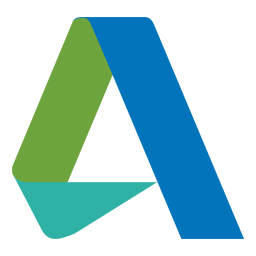 autodesk2023通用破解补丁全自动版本
autodesk2023通用破解补丁全自动版本
 autocad2022破解补丁免费版
autocad2022破解补丁免费版
 PS2022神经网络滤镜离线包(Neural Filters)官方免费版
PS2022神经网络滤镜离线包(Neural Filters)官方免费版
 Jetbrains系列产品重置30天试用插件免费下载
Jetbrains系列产品重置30天试用插件免费下载
 visual studio 2008 sp1升级补丁免费版
visual studio 2008 sp1升级补丁免费版
 delphi 10.4.2破解工具免费下载
delphi 10.4.2破解工具免费下载
 delphi 10.3 注册机(含10.3.3)免费版
delphi 10.3 注册机(含10.3.3)免费版
 delphi 10.2 tokyo 注册机((含up1-up3))免费版
delphi 10.2 tokyo 注册机((含up1-up3))免费版
 delphi 10.1 Berlin注册机免费版
delphi 10.1 Berlin注册机免费版
 delphi 10 seattle 破解工具免费版
delphi 10 seattle 破解工具免费版
 jetbrains2021简体中文语言包免费下载
jetbrains2021简体中文语言包免费下载
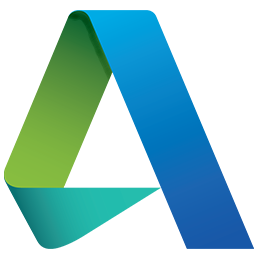 autodesk2022注册激活补丁【自动配置版本】
autodesk2022注册激活补丁【自动配置版本】
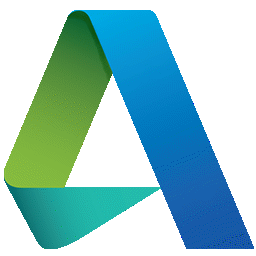 autodesk2022通用破解补丁免费下载
autodesk2022通用破解补丁免费下载
 office2021激活工具kms神龙版21.12.08 免费下载
office2021激活工具kms神龙版21.12.08 免费下载
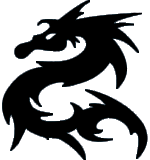 office2019激活工具神龙版kms免费版
office2019激活工具神龙版kms免费版
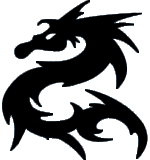 office2016激活工具(MicroKMS神龙版)绿色版
office2016激活工具(MicroKMS神龙版)绿色版
 雷电模拟器4.x去广告补丁1.0 便捷免费版
雷电模拟器4.x去广告补丁1.0 便捷免费版
 雷电模拟器3.x 去广告补丁1.0 便捷免费版
雷电模拟器3.x 去广告补丁1.0 便捷免费版
 keyshot汉化工具包1.0 通用免费版
keyshot汉化工具包1.0 通用免费版
 Adobe GenP(Adobe产品破解补丁)3.0绿色免费版
Adobe GenP(Adobe产品破解补丁)3.0绿色免费版
 caxa 3d实体设计2020破解补丁2020最新版
caxa 3d实体设计2020破解补丁2020最新版
 3dmax2012破解文件免费版
3dmax2012破解文件免费版
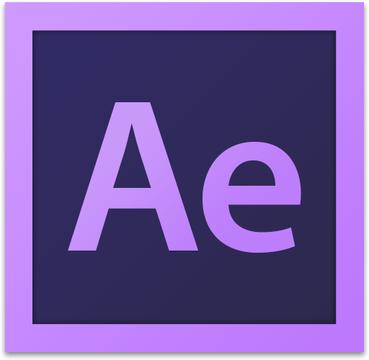 ae stardust汉化插件最新版
ae stardust汉化插件最新版
 adobe cc 2020 crack免费下载
adobe cc 2020 crack免费下载
 易语言5.81补丁最新免费版
易语言5.81补丁最新免费版





 autocad 2019 64位/32位注册机通用版【附注
autocad 2019 64位/32位注册机通用版【附注 office2016激活工具10.2.0 绿色免费版
office2016激活工具10.2.0 绿色免费版 office2013激活工具KMS版本神龙版
office2013激活工具KMS版本神龙版